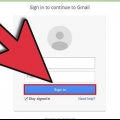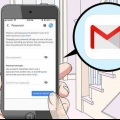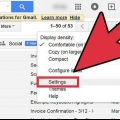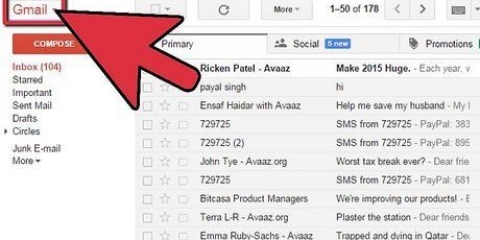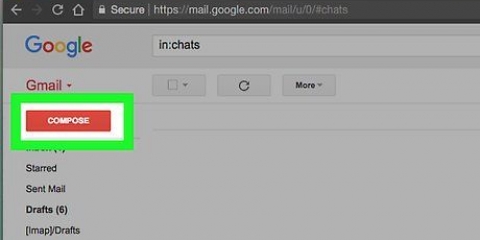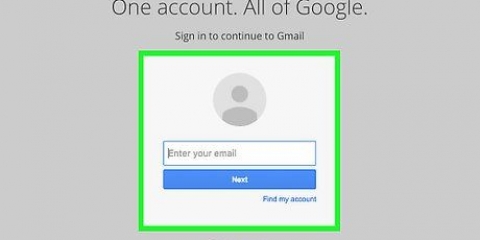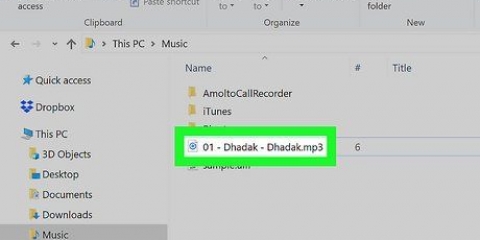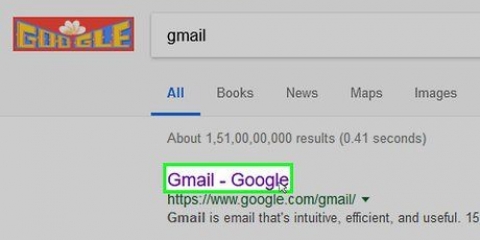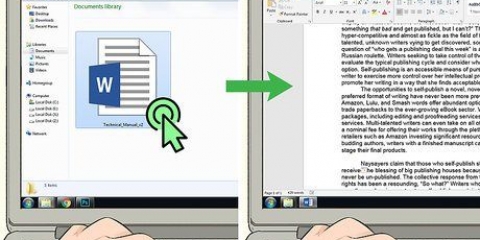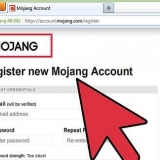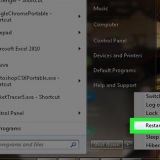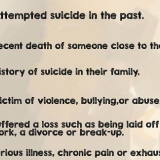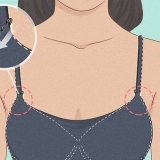Invia un fax da gmail
Contenuto
Google Chrome offre ora l`applicazione HelloFax, un nuovo passo per migliorare l`elaborazione dei documenti di Google. Con un account Gmail ora puoi creare fax digitali e archiviarli in Google Drive. Questi documenti possono essere inviati come fax utilizzando l`applicazione Google Chrome HelloFax. In questo articolo, ti mostreremo come inviare fax da Gmail.
Passi
Parte 1 di 3: Trovare il tuo documento

1. Effettua il login con il tuo account di Google. Tutti i prodotti Google sono disponibili accedendo con il tuo nome utente e password.

2. Fai clic su "Drive" dal menu a discesa nella barra nella parte superiore dello schermo.

3. Carica i documenti che desideri inviare via fax con Google Drive. Fare clic sul pulsante di caricamento arancione o creare un nuovo documento con il pulsante "Nuovo".

4. Archivia gli allegati e-mail in Google Drive, quello che un tempo si chiamava Google Docs. Scegli di visualizzare l`allegato online, anziché scaricarlo.

5. Fai clic sul pulsante "Aggiungi a Drive" in alto a destra nella pagina una volta che il documento è aperto.

6. Modifica e salva i tuoi documenti. Ora sono pronti per essere inviati se hai impostato HelloFax.
Parte 2 di 3: Scarica HelloFax per Google Drive

1. Vai a Hellofax.com/googledrive.

2. Fare clic sul pulsante "Accedi con Google".
Puoi anche creare un account su Hellofax.it e collega il tuo account a Google Drive.

3. Scarica l`applicazione HelloFax per Google Chrome. Se non hai già il browser di Google sul tuo computer, dovrai scaricarlo prima di continuare.

4. Fare clic sull`applicazione HelloFax una volta installata. Consenti a HelloFax di accedere al tuo account Google Drive.
Parte 3 di 3: Invio di un documento via fax

1. Fare clic su "Invia fax" per iniziare a inviare un fax o fornire una firma.

2. Seleziona il file che desideri inviare via fax dall`elenco dei documenti in Google Drive.

3. Modifica il documento prima dell`invio, se lo desideri.
Per utilizzare tutte le funzioni devi prima scansionare la tua firma e caricarla sul tuo account HelloFax. In questo modo puoi aggiungere digitalmente la tua firma prima di inviare il fax.

4. Immettere il numero di telefono o l`indirizzo e-mail a cui inviare il fax nell`apposita casella di testo.

5. Fare clic su "Invia".
Puoi inviare via fax 50 pagine gratuitamente prima che HelloFax inizi ad addebitarlo. Dopodiché devi inserire i dati della tua carta di credito per poterne inviare ancora di più.
Consigli
- HelloFax è anche integrato con Box e DropBox, quindi puoi anche selezionare i documenti da inviare via fax da questi servizi cloud.
Necessità
- account Google
- Documenti di Google Drive
- Allegati e-mail
- Account HelloFax
- Firma digitale/firma digitalizzata
- Il browser Google Chrome
- Applicazione HelloFax
- carta di credito
Articoli sull'argomento "Invia un fax da gmail"
Condividi sui social network:
Popolare